Недавно одна кредитная организация наняла компанию, занимающуюся вопросами обеспечения безопасности, для имитации попытки взлома компьютеров своей сети. Специалисты компании успешно осуществили взлом компьютеров, для начала «подбросив» несколько USB-устройств на парковках и в «курилках» организации. Каждое устройство содержало исполняемый файл типа «троян». Сотрудники кредитной организации обнаружили большую часть устройств, подключили их к своим рабочим компьютерам и запустили исполняемый файл. Хотя нельзя быть уверенным в том, что ваши сотрудники или партнеры никогда не будут запускать файлы с найденных устройств, можно предотвратить возникновение описанной ситуации с помощью политик ограничения запуска программ Software Restriction Policies (SRP).
Политики SRP находятся в ведении службы Group Policy, которую можно использовать для ограничения запуска приложений на компьютерах с системами Windows Vista, Windows Server 2003 и Windows XP. Можно рассматривать политики SRP как аналог набора правил брандмауэра. В данном случае вы можете создать более общее правило, запрещающее или разрешающее запуск приложений, для которых не создано отдельных правил. Например, можно настроить общее правило, разрешающее запуск любых программ, и при этом отдельным правилом запретить запуск программы «Пасьянс». Или вы можете начать настройку с запрета запуска любых приложений и далее создавать правила SRP, разрешающие запуск конкретных приложений.
Сделать запрет на запуск программ пользователя домена
Можно создавать различные типы правил SRP, в том числе правило для зоны, правило для пути, правило для сертификата и правило для хеша. После небольшого обзора базовых понятий политик SRP я вкратце расскажу, как создавать правило каждого типа, но основное внимание будет уделено наиболее эффективному типу — правилам для хеша.
Исходные настройки
Вы можете настраивать политики SRP через разделы User или Computer службы Group Policy. Подобная гибкость позволяет применять политики к группам компьютеров или пользователей. Например, можно применить политику SRP, запрещающую пользователям играть в «Сапера» или «Пасьянс», к организационной единице, включающей сотрудников бухгалтерии. С другой стороны, можно применить политику SRP к группе компьютеров в общедоступной лаборатории колледжа, чтобы ограничить набор приложений, которые может устанавливать каждый, кто использует системы в тестовой лаборатории.
Чтобы активировать политики SRP, сначала создайте или отредактируйте объект Group Policy Object (GPO) и перейдите в окно Computer (или User) Configuration->Windows Settings->Security Settings->Software Restriction Policies. После этого щелкните правой кнопкой мыши на узле Restriction Policies и выберите пункт New Software Restriction Policies в контекстном меню.
После того, как вы активируете политики SRP, необходимо будет выбрать используемый уровень безопасности, Unrestricted или Disallowed. По умолчанию включен уровень Unrestricted, который разрешает запуск любых приложений, кроме запрещенных. И наоборот, режим Disallowed запрещает запуск любых приложений, кроме тех, для которых созданы исключения. Имейте в виду, что система Windows Vista предполагает третий уровень безопасности, Basic User, который вынуждает все приложения, кроме отдельно настроенных, работать с уровнем привилегий Basic User. Но так как эта статья посвящена запрету запуска приложений, мы не будем рассматривать уровень Basic User.
Applocker — Запрет на запуск программ
При серьезном подходе к ограничению использования неавторизованного программного обеспечения в организации рекомендуется выбирать уровень безопасности Disallowed. Для использования уровня Unrestricted требуется информация о том, какое именно программное обеспечение может быть запущено, что напоминает угадывание номеров лотерейных билетов. Хотя уровень Unrestricted может хорошо работать в безопасном окружении, где руководство просит вас отключить пользователям встроенные в систему Windows игры, его трудно задействовать в каком-либо решении с повышенными требованиями к безопасности. Однако если вы хотите заблокировать небольшое число приложений, не блокируя полностью компьютеры организации, стоит использовать уровень Unrestricted.
Для переключения политик SRP в уровень Disallowed перейдите в узел Software Restriction Policies->Security Levels и дважды щелкните на политике Disallowed. В появившемся окне Disallowed Properties, см. экран 1, просто установите флажок в поле Set as Default. Система Windows выдаст сообщение о том, что выбранный уровень является более безопасным, чем текущий, и некоторые программы могут быть закрыты. Щелкните на кнопке OK.
Рисунок 1: Установка уровня Disallowed в качестве уровня безопасности, используемого по умолчанию
По умолчанию в политиках SRP изначально существуют исключения для всех приложений, размещенных в папках %SystemRoot% и %SystemRoot%System32. Вы можете просмотреть эти исключения в окне Additional Rules для каждой политики. Эти правила предоставляют операционной системе минимальную функциональность, даже если выбран уровень безопасности Disallowed.
Однако такие исключения дают злоумышленнику возможность скопировать исполняемый файл в одну из этих папок. Правила по умолчанию не делают различий между приложениями, например между cmd.exe и rootkit.exe, они лишь разрешают выполнение всех программ, размещенных в данных папках. Разрешения NTFS предоставляют некоторую защиту, не давая пользователям скопировать посторонние приложения в эти папки и запустить их. Но для того, чтобы по-настоящему защитить систему, необходимо заменить эти общие правила более жесткими.
Имейте в виду, что вы можете использовать политики SRP на компьютерах, которые не входят в рамки Active Directory (AD) (например ноутбуки), создав шаблон безопасности на основе компьютера использующего SRP и применив этот шаблон к локальной политике. Необходимо убедиться в том, что шаблон позволяет запускать утилиту Secedit, чтобы вы могли сделать отмену изменений или при необходимости обновить политику SRP.
Настройка общих политик
В узле Software Restriction Policies можно настроить следующие общие политики, которые определяют, каким образом система Windows применяет политики SRP: принуждение, назначенные типы файлов и доверенные издатели. Давайте рассмотрим каждый тип общих политик.
Принуждение. Принудительная политика используется для того, чтобы политики SRP применялись не только к исполняемым файлам типа «.exe», «.vbs» и всем остальным файлам, прописанным как исполняемые политики назначенных типов файлов, но и к библиотекам «.dll». Диалоговое окно Enforcement Properties, показанное на экране 2, позволяет применять политику SRP и к членам группы локальных администраторов.
Рисунок 2: Настройка политики принуждения для SRP
Для усиления безопасности необходимо включить в политику принуждения все типы программных файлов и применить ее ко всем пользователям. Однако создание отдельных правил для тысяч файлов «.dll» в стандартной комплектации Windows может потребовать нескольких недель работы. За исключением случаев, когда вам требуется максимально закрыть систему, более практичным и при этом достаточно надежным решением является использование политики принуждения без указания библиотек.
Имейте в виду, что в политику принуждения необходимо включить локальных администраторов. Если на компьютере требуется запустить приложение, не разрешенное в списках политик SRP, администратор может временно переместить систему в организационную единицу, на которую не распространяются данные политики.
Назначенные типы файлов. Политика назначенных типов файлов представляет собой список всех расширений — помимо стандартных расширений «.exe», «.dll» и «.vbs» — которые система Windows рассматривает как исполняемый код. На экране 3 изображено окно Designated File Types Properties. Если ваша организация использует тип файлов, не указанный в этом списке, например файлы Perl, вы можете добавить тип файла из этого диалогового окна.
Рисунок 3: Назначение исполняемых типов файлов
Доверенные издатели
Политика доверенных издателей используется для того, чтобы не дать пользователям добавить на свои системы новых доверенных издателей. Например, когда пользователи пытаются загрузить приложение с web-сайта компании Adobe, система спрашивает, хотят ли они сделать это приложение доверенным. Настройки политики определяют, кто может принимать решение о том, каким издателям доверять: конечные пользователи, локальные администраторы или корпоративные администраторы. Для обеспечения максимальной безопасности назначать доверенных издателей разрешается только корпоративным администраторам (как это сделать, показано на экране 4). Политика доверенных издателей также позволяет вам инициировать проверку списка отмененных сертификатов (CRL), чтобы выявить подлинность любого сертификата.
Рисунок 4: Предоставление прав на назначение доверенных издателей
Запрет или разрешение приложений
Теперь, когда мы познакомились с основными политиками SRP, давайте рассмотрим 4 типа правил, которые можно использовать для разрешения или запрета исполнения приложений: для зоны, для пути, для сертификата и для хеша.
Правила для зоны. Правила для зон Internet используются для ограничения или разрешения исполнения загруженных файлов «.msi» (для Windows Installer), в зависимости от зоны, из которой получен файл. Так как это правило применяется только к файлам «.msi», загруженным пользователями из Internet, этот тип политик SRP используется реже, чем остальные.
Для создания правила для зоны Internet щелкните правой кнопкой мыши на узле Additional Rules и выберите в контекстном меню пункт New Internet Zone Rule. Выберите Зону Internet и установите Уровень Безопасности в значение Unrestricted или Disallowed. В правиле для зоны Internet, настройка которого показана на экране 5, исполнение файлов «.msi», полученных из зоны Restricted sites, запрещено (уровень Disallowed).
Рисунок 5: Установка ограничений на зоны Internet
Правила для пути
Правила для пути позволяют указать папку или полный путь к приложению, которое может или не может быть выполнено. Недостатком правила для пути является то, что оно опирается исключительно на путь или на имя файла. Например, на экране 6 изображено правило для пути, которое разрешает запуск службы Outlook Express.
Злоумышленники могут просто переименовать файл, содержащий вредоносный код, в «msimn.exe» и скопировать его в папку C:Program FilesOutlook Expressmsimn.exe. Так как задействуется правило для пути, файл, содержащий вредоносный код, считается разрешенным и может быть выполнен. Имейте в виду, что при настройке нескольких правил для пути приоритет будет иметь более «узкое» правило. Например, правило для пути C:directoryapplication.exe будет иметь приоритет перед правилом для пути C:directory.
Рисунок 6: Настройка правила для пути
Правила для сертификата
Правила для сертификата основаны на сертификатах, подписанных издателями. Основная проблема здесь заключается в том, что вам необходимо указать подписанный издателем сертификат. Кроме того, вы не можете использовать правило для сертификата, если требуется по-разному настроить политики для нескольких приложений одного и того же издателя. Например, вы не можете использовать данное правило, чтобы запретить сотрудникам играть в «Пасьянс», так как все игры, поставляемые вместе с Windows, подписаны тем же издателем, что и ключевые компоненты операционной системы, такие как служба IE.
Чтобы создать правило для сертификата, щелкните правой кнопкой мыши на узле Additional Rules и выберите пункт New Certificate Rule. Щелкните на кнопке Browse, укажите сертификат издателя (файл типа «.crt» или «.cer»), установите уровень безопасности в значение Unrestricted (или Disallowed) и щелкните на кнопке OK.
Правила для хеша. Правила для хеша я считаю лучшим типом политик SRP. Они не требуют от вас указания сертификата издателя, не берут за основу правила для зон Internet, и, так как для идентификации исполнительного файла они используют вычисленную контрольную сумму (хеш), злоумышленник не может запустить вредоносный код под новым именем в обход этого правила.
Правила для хеша используют контрольную сумму, рассчитанную для определенного файла. Например, блокирующее правило, использующее хеш программы notepad.exe из системы Windows 2003, не будет влиять на работу приложения «notepad.exe», поставляемого с системой XP Professional. А правило, использующее хеш программы notepad.exe из системы XP, не заблокирует приложение «notepad.exe», входящее в состав системы Vista. Хотя приложения, поставляемые с операционными системами, генерируют разный хеш в зависимости от версии системы, другие приложения — такие как Microsoft Word или Mozilla Firefox — генерируют одинаковую контрольную сумму вне зависимости от того, на какую систему они установлены:Vista, Windows 2003 или XP.
Для вычисления хеша необходим доступ к бинарному исполняемому файлу на том компьютере, где вы настраиваете объект GPO. Если вы создаете объект GPO на контроллере домена (DC), вы можете добавить сетевой диск на моделируемую систему, используя общую папку администратора, такую как XP-REF-SYSC$. После этого выбор исполняемого файла сводится к его поиску на сетевом диске.
При конфликте правил SRP правила для хеша имеют приоритет перед всеми другими. Также имейте в виду, что файлы, которые вы переименовываете или перемещаете в другое место, сохраняют свои контрольные суммы. Поэтому, если вы используете правило для блокирования файла, например исполняемого модуля вируса, оно сработает даже в случае, если кто-то изменил имя вируса.
Основной недостаток использования правил для хеша с политикой Disallowed заключается в том, что формирование исходного набора разрешенных приложений требует массы времени. Также нельзя забывать про необходимость обновления контрольной суммы каждый раз, когда изменяется версия приложения или устанавливается новое программное обеспечение. Для запуска обновленного приложения необходимо создать новое правило. Имейте в виду, что лучше создавать новые правила для обновленных приложений, чем менять под них старые, так как в вашей сети одновременно могут сосуществовать различные версии одного продукта. Со временем вы удалите правила для старых версий приложений.
Для создания правил для хеша, щелкните правой кнопкой мыши на узле Additional Rules службы Group Policy и выберите пункт Hash Rule. В появившемся окне New Hash Rule щелкните на кнопке Browse и выберите приложение, для которого хотите создать правило. При выборе приложения система Windows автоматически вычислит контрольную сумму файла, как показано на экране 7, и отобразит свойства файла в окне File information.
Рисунок 7: Создание правила для хеша
Настройка и отладка политик SRP
При создании политик SRP необходимо завести временную организационную единицу в службе AD и приписать к данной единице создаваемый объект GPO. После этого вы можете поместить туда тестовые учетные записи пользователей и компьютеров на время, необходимое вам для отладки политик SRP. После тестирования политик объекта GP можно прикрепить его к организационной единице, в которую входят реальные учетные записи пользователей и компьютеров. Убедитесь, что вы тщательно протестировали политики SRP — в лаборатории IT отдела и с пробной группой пользователей — прежде чем внедрять их в вашу организацию. Политики SRP имеют сложную структуру, и вы вряд ли сможете безошибочно настроить их с первого раза.
Если вам необходимо отладить ошибку в настройках политик SRP, можно просмотреть события, вызванные этими политиками (события под номером 865, 866 и 867), в локальном журнале компьютера. Также вы можете активировать более сложное отслеживание политик SRP, добавив строку LogFileName в следующий подраздел реестра: HKEY_LOCAL_MACHINESOFTWARE PoliciesMicrosoftWindowsSafer CodeIdentifiers. Строка LogFileName содержит путь к каталогу, в котором будет храниться файл журнала.
Следуйте правилам
Используя политики SRP, вы сможете запретить запуск в вашей системе нежелательных приложений — от отвлекающих игр до вирусов. Любая система (и Vista, и Windows 2003, и XP) предоставляет множество возможностей, которые позволят создать идеальные политики для вашей организации. Хотя реализация политики SRP исключительно на правилах для хеша требует большой работы, эти правила являются наиболее эффективными при защите компьютеров. Если бы кредитная организация из нашего примера реализовала политику SRP, согласно рекомендациям, приведенным в этой статье, внедренный «троян» никогда бы не был запущен, так как он не входил бы в список разрешенных приложений, организованный с помощью правил для хеша.
Источник: www.osp.ru
Локальные групповые политики, востребованные при администрировании ОС Windows 10
Ранее в статье Основы работы с редактором локальной групповой политики в ОС Windows 10 был рассмотрен механизм добавления объектов групповой политики для редактирования параметров, которые будут применяться для определенных пользователей.
Запрет доступа к редактору реестра и командной строке
Иногда бывает крайне рационально запрет неопытному пользователю доступ к редактору реестра и командной строке. Для этого можно настроить два параметра.
- Войти в систему под учетной записью администратора.
- Запустить консоль с добавленными оснастками объектов групповой политики (описание можно посмотреть в статье Основы работы с редактором локальной групповой политики в ОС Windows 10).
- Выбрать набор политик для определенного пользователя Политика «Локальный компьютерTest». В данном примере Test – это учетная запись пользователя с ограниченными правами для которой будет применяться политика.

Рис.1 Окно консоли с добавленными оснастками объектов групповой политики
- Последовательно развернуть элементы Конфигурация пользователя > Административные шаблоны > Система в окне Редактора локальной групповой политики.

Рис.2 Редактирование параметров политик узла Система
- Дважды щелкнуть ЛКМ по параметру политики Запретить использование командной строки.
- Выбрать значение Включено.
- Нажать OK.

Рис.3 Редактирование параметра политики Запретить использование командной строки
- Сохранить внесенные изменения, выбрав в главном меню консоли Файл > Сохранить
- Закрыть консоль
- Проверить результат под учетной записью, для которой был настроен параметр локальной групповой политики.
Если параметр политики Запретить использование командной строки включен и определенный пользователь откроет окно командной строки, будет выведено сообщение о том, что это действие запрещено.

Рис.4 Результат действия запрета при запуске командной строки
При запуске реестра после изменения локальной политики на экран будет выведено сообщение о запрете.

Рис.5 Результат действия запрета при запуске редактора реестра
Запрет определенных настроек узла Персонализация
С помощью узла Персонализация оснастки локальной групповой политики можно настроить для определенных пользователей запрет на изменение цветовой схемы, темы, фона рабочего стола. Можно запретить изменять заставку, стиль оформления окон и кнопок и многое другое. Все эти параметры доступны по следующему пути: Конфигурация пользователя > Административные шаблоны > Панель управления > Персонализация.
- Войти в систему под учетной записью администратора.
- Запустить консоль с добавленными оснастками объектов групповой политики
- Выбрать набор политик для определенного пользователя Политика «Локальный компьютерTest».
- Последовательно развернуть элементы Конфигурация пользователя > Административные шаблоны > Панель управления > Персонализация.

Рис.6 Редактирование параметров политик узла Персонализация
- Дважды щелкнуть ЛКМ по нужному параметру политики. Например, выбрать Запретить изменение фона рабочего стола.
- Выбрать значение Включено.

Рис.7 Редактирование параметра политики Запрет изменения фона рабочего стола
- Нажать OK.
- Сохранить внесенные изменения, выбрав в главном меню консоли Файл > Сохранить
- Закрыть консоль
- Проверить результат под учетной записью, для которой был настроен параметр локальной групповой политики
При активировании данной политики, при попытке изменить фон рабочего стола через настройки персонализации, данная опция будет не активна.

Рис.8 Результат действия запрета на изменение фона рабочего стола
Запрет доступа к различным элементам меню Пуск и настройки панели задач
При администрировании рабочих станций рационально для неопытных пользователей запретить изменять параметры панели задач и меню Пуск, удалить не используемые элементы Windows из меню Пуск. Все эти параметры доступны в узле локальной групповой политики Конфигурация пользователя > Административные шаблоны > Меню Пуск и панель задач.

Рис. 9 Редактирование параметров политик узла Меню «Пуск» и панель задач
Ниже представлен лишь не полный перечень политик, который доступен в Меню Пуск и панель задач в операционной системе Windows 10 Pro:
- Очистить уведомления на плитке при входе
- Удалить раздел «Люди» с панели задач.
- Закрепить панель задач
- Макет начального экрана
- Запретить пользователям настраивать начальный экран
- Удалить ссылку Игры из меню Пуск (актуально для Windows Server 2008, Windows 7 и Windows Vista)
- Удалить ссылку Программы по умолчанию из меню Пуск (актуально для Windows Server 2012 R2, Windows 8.1, Windows Server 2008, Windows Server 2003, Windows 7, Windows Vista, Windows XP, Windows 2000)
- Удалить значок Музыка из меню Пуск (актуально для Windows Server 2008, Windows Server 2003, Windows 7, Windows Vista и Windows XP)
- Удалить значок Изображения из меню Пуск (актуально для Windows Server 2008, Windows Server 2003, Windows 7, Windows Vista и Windows XP)
- Запретить доступ к контекстному меню для панели задач
- Запретить пользователям удалять приложения из меню Пуск
- Показывать команду «Запуск от имени другого пользователя» при запуске
- Запретить закрепление программ в панели задач
- Запретить все параметры панели задач (в моем примере на рисунке показан неправильный перевод данной политики). В Windows 7 данная политика называлась «Блокировать все параметры панели задач».

- Запретить добавление и удаление панелей инструментов
- Запретить перемещение панелей инструментов
- Запретить изменение размера панели задач
И другие политики.
В данном примере будет рассмотрена политика Запретить изменение размера панели задач.
- Войти в систему под учетной записью администратора.
- Запустить консоль с добавленными оснастками объектов групповой политики
- Выбрать набор политик для определенного пользователя Политика «Локальный компьютерTest».
- Последовательно развернуть элементы Конфигурация пользователя > Административные шаблоны > Меню «Пуск» и панель задач.
- Дважды щелкнуть ЛКМ по параметру политики Запретить изменение размера панели задач.

Рис.11 Редактирование параметра политики Запретить изменение размера панели задач
- Выбрать значение Включено.
- Нажать OK.
- Сохранить внесенные изменения, выбрав в главном меню консоли Файл > Сохранить
- Закрыть консоль
- Проверить результат под учетной записью, для которой был настроен параметр локальной групповой политики. Для этого необходимо открыть Параметры панели задач и убедиться, что настройка Использовать маленькие кнопки панели задач не активна.

Рис.12 Открытие параметров панели задач

Рис.13 Результат действия запрета на редактирование размера панели задач
Скрытие определенных элементов панели управления
При администрировании рабочей станции иногда бывает целесообразно скрыть для неопытного пользователя определенные элементы панели управления. В статье Основы работы с редактором локальной групповой политики в ОС Windows 10 был рассмотрен механизм отображения только указанных элементов панели управления. В данном примере рассмотрен механизм скрытия определенных элементов из всего перечня апплетов панели управления. Для этого:
- Войти в систему под учетной записью администратора.
- Запустить консоль с добавленными оснастками объектов групповой политики
- Выбрать набор политик для определенного пользователя Политика «Локальный компьютерTest».
- Последовательно развернуть элементы Конфигурация пользователя > Административные шаблоны > Панель управления в окне Редактора локальной групповой политики.

Рис.14 Редактирование параметра политики Скрыть указанные объекты панели управления
- Дважды щелкнуть ЛКМ по параметру политики Скрыть указанные объекты панели управления.
- Выбрать значение Включено.

Рис.15 Редактирование параметра политики Скрыть указанные объекты панели управления
- Нажать кнопку Показать, чтобы вызвать диалоговое окно Вывод содержания.
- Ввести имя апплета или апплетов, которые необходимо скрыть в Панели управления, и нажать Enter.

Рис.16 Список запрещенных элементов панели управления
- Нажать OK.
- Сохранить внесенные изменения, выбрав в главном меню консоли Файл > Сохранить
- Закрыть консоль
- Проверить результат под учетной записью, для которой был настроен параметр локальной групповой политики

Рис.17 Список элементов панели управления до изменения параметра локальной групповой политики

Рис.18 Список элементов панели управления после изменения параметра локальной групповой политики
Источник: www.comss.ru
Настройка Windows Server 2016 с помощью GPO
Цель данной статьи — тонкая настройка терминального сервера. Все скриншоты будут соответствовать версии Windows Server 2016. В результате такой настройки вы сможете повысить безопасность сервера и ограничить права терминальных пользователей.
Удаляем лишние команды из Проводника
Откройте редактор групповой политики (команда gpedit.msc) и перейдите в раздел Конфигурация пользователя, Административные шаблоны, Компоненты Windows, Проводник (рис. 1.).
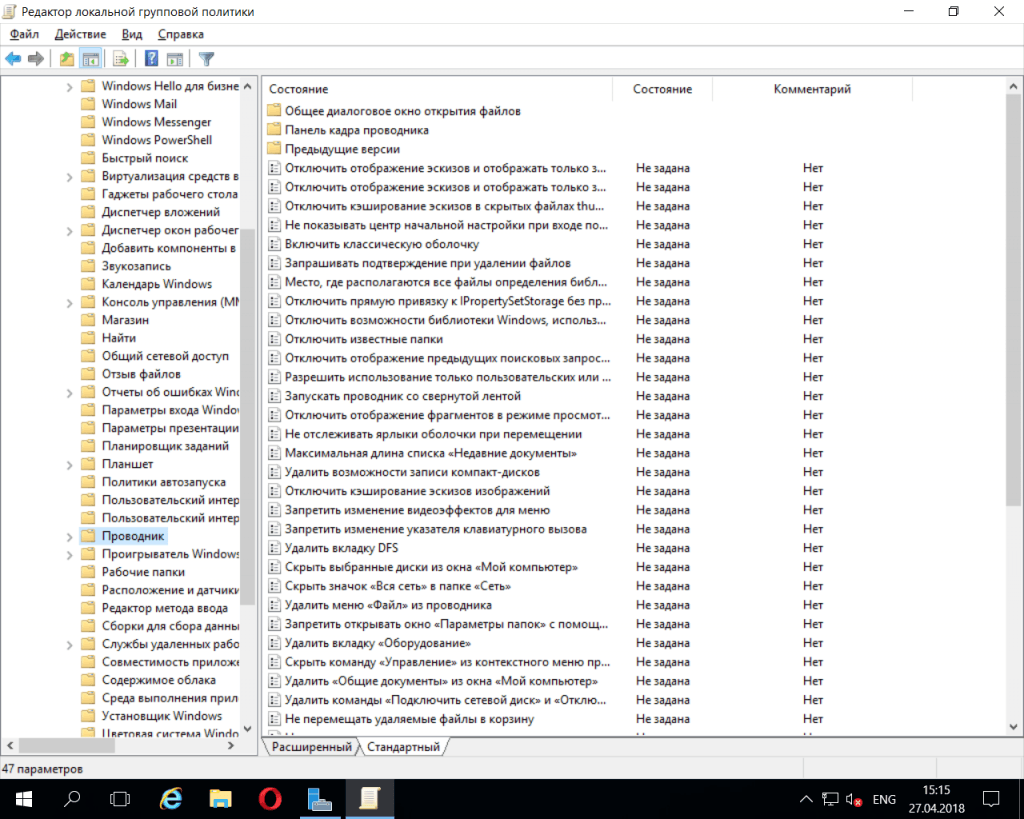
Рис. 1. Параметры Проводника
Как видите, есть много полезных и не очень групповых политик в Windows Server 2016. Рассмотрим несколько полезных. Так, Скрыть выбранные диски из окна Мой компьютер (рис. 2) позволяет удалить значки выбранных дисков из окна Этот компьютер (в последних версиях Windows это окно называется именно так).
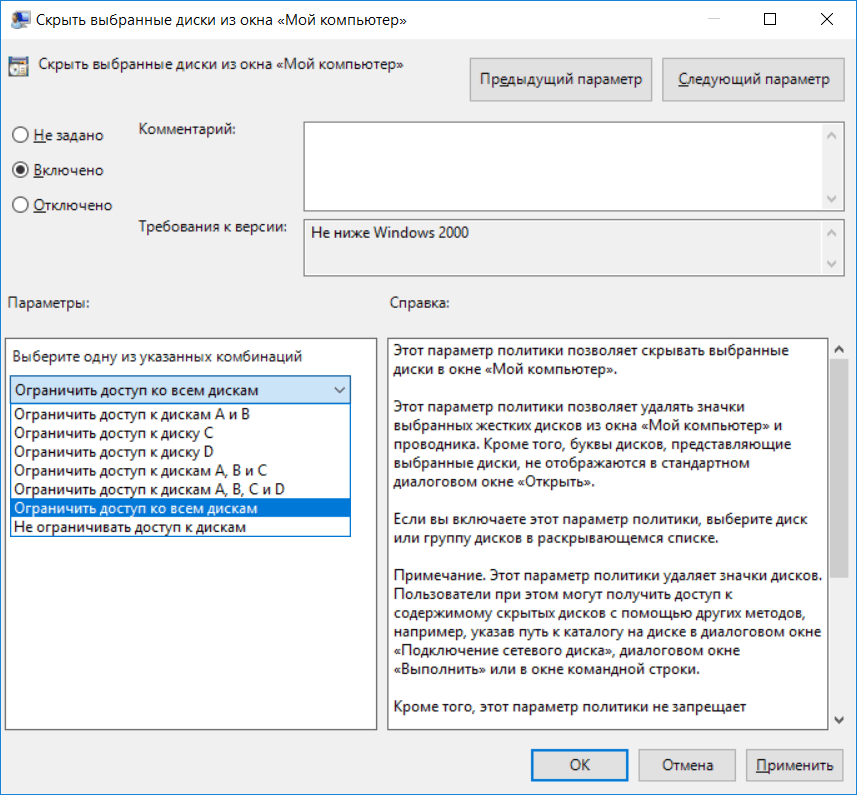
Рис. 2. Ограничиваем доступ пользователей в Windows Server 2016 к определенным дискам
Впрочем, если пользователь окажется умным и введет путь диска (например, D:) в окне Проводника, он сможет получить доступ к нему. Для таких умных пользователей предназначена групповая политика Запретить доступ к дискам через «Мой компьютер» (рис. 3).
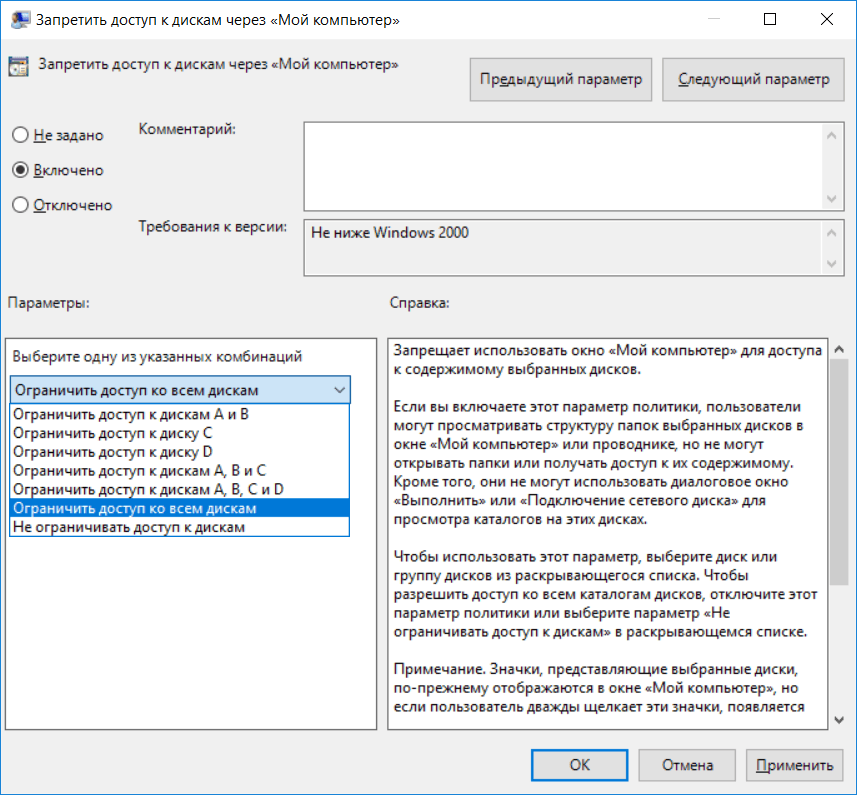
Рис. 3. Запретить доступ к дискам
Неплохо было бы еще и запретить пользователю использовать окно Выполнить (открывается при нажатии Win + R). Для этого нужно включить групповую политику Отключить сочетания клавиш Windows + X. Правда, такая настройка «убьет» все сочетания, в том числе и Win + R, но отдельной групповой политики, которая бы отключала отдельные команды, в современных версиях Windows Server нет (хотя раньше была опция, скрывающая команду Выполнить)
Запрещаем доступ к командной строке и PowerShell
Окно Выполнить используют самые начинающие пользователи. Продвинутые пользователи используют или командную строку, или PowerShell. Запретить пользователям использовать командную строку можно, проведя настройку групповой политики Конфигурация пользователя, Административные шаблоны, Система, Запретить использование командной строки (рис. 4). Также включите опцию Запретить также обработку сценариев в командной строке, чтобы нельзя было запускать сценарии командной строки.
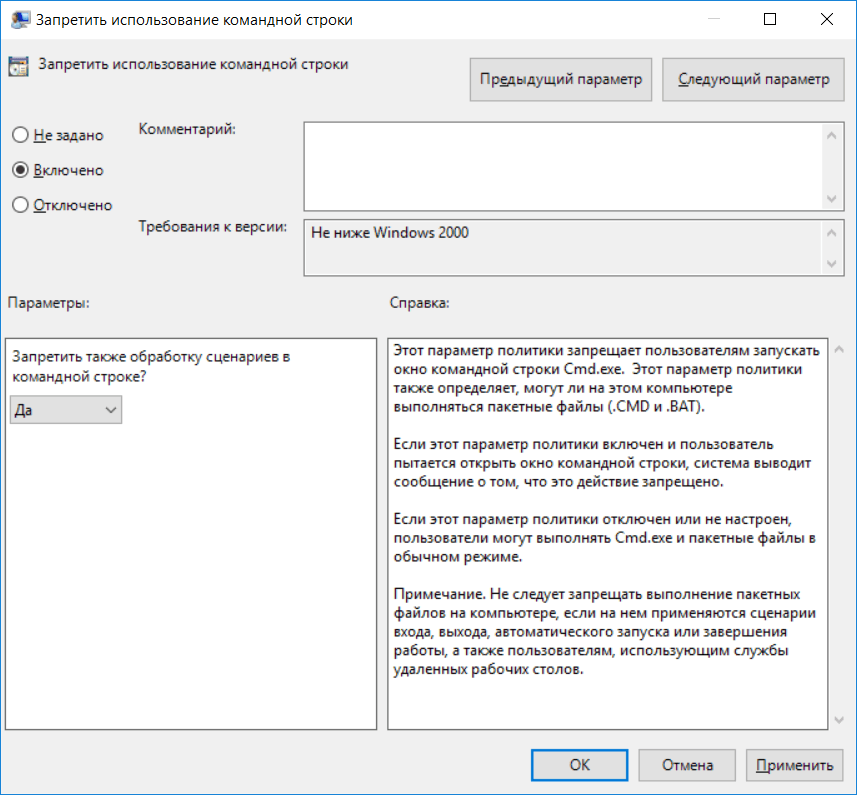
Рис. 4. Запрещаем использование командной строки в Windows Server
Отдельной групповой политики, запрещающей запуск PowerShell, нет, но есть групповая политика, запрещающая запуск определенных приложений. Она называется Не запускать указанные приложения Windows и находится все в том же разделе Система. Включите ее и запретите запуск powershell.exe and powershell_ise.exe (рис. 5).
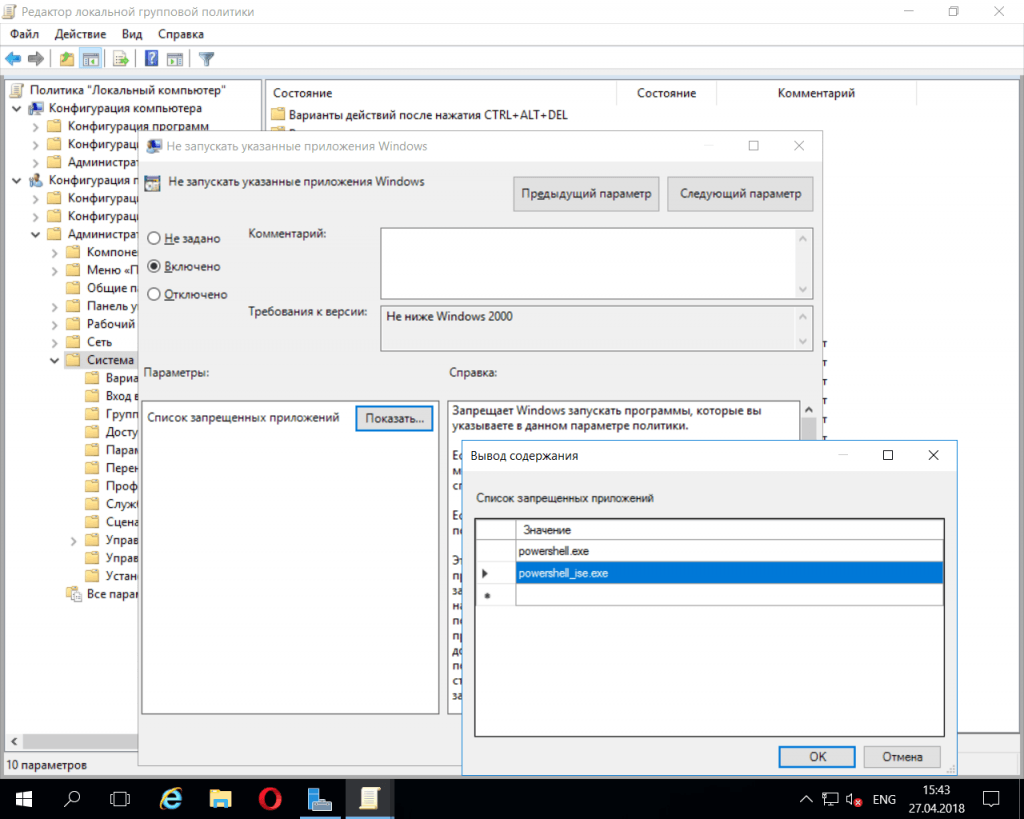
Рис. 5. Запрет запуска PowerShell
Также, пока вы еще не «ушли» из раздела Система, неплохо было бы запретить запуск редактора реестра. Для этого включите Запретить доступ к средствам редактирования реестра.
Максимальное время работы пользователя
Групповая политика Конфигурация пользователя, Административные шаблоны, Компоненты Windows, Службы удаленных рабочих столов, Узел сеансов удаленных рабочих столов, Ограничение сеансов по времени, Задать ограничение по времени для активных сеансов служб удаленных рабочих столов позволяет задать максимальную продолжительность сеанса. Ее можно установить, например, в 8 часов.
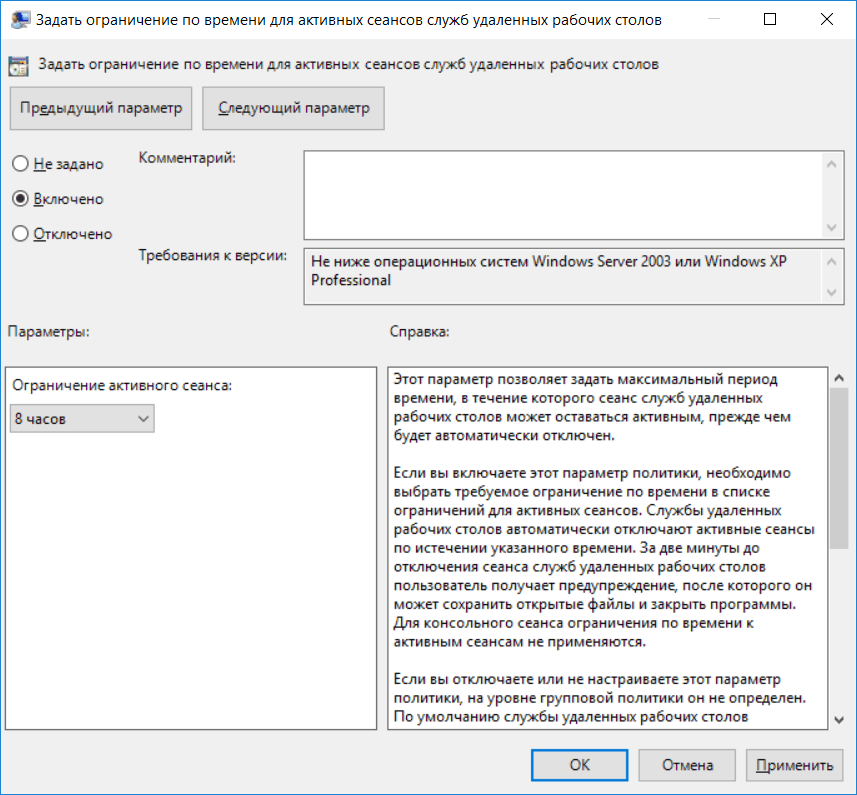
Рис. 6. Ограничиваем время сеанса
К сожалению, эта настройка не помешает пользователю снова залогиниться на сервере. Ограничить время входа на сервер можно только с помощью оснастки Пользователи и компьютеры Active Directory, но далеко не все терминальные серверы являются контроллерами домена, к сожалению. Разворачивать контроллер домена только ради этой функции не хочется (например, если терминальный сервер у вас используется только ради совместного доступа к 1С, нет смысла проводить настройку контроллера домена).
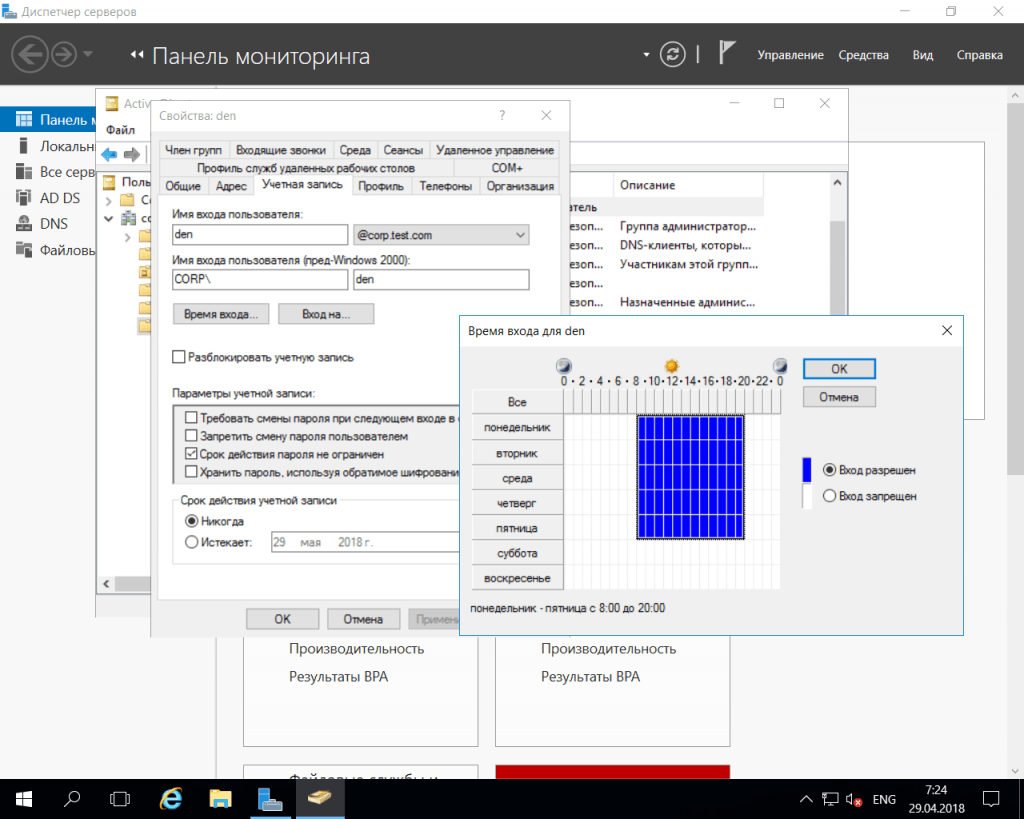
Рис. 7. Установка времени входа учетной записи в Windows Server
Отключение элементов панели управления
С помощью групповых политик можно отключить некоторые элементы панели управления. В разделе Конфигурация пользователя, Административные шаблоны, Панель управления находятся две замечательных групповые политики — Скрыть указанные элементы панели управления и Запретить доступ к панели управления и параметрам компьютера. Первая позволяет запретить выбранные элементы панели управления, а вторая вообще запрещает доступ к панели управления и к параметрам компьютера.
Надеюсь, прочитав эту статью, администратору будет немного спокойнее — ведь теперь пользователи смогут сделать гораздо меньше, чего стоит только отключение командной строки и PowerShell.
Источник: kuzevanov.ru